Résumé de l'IA
Vous souhaitez tester les paiements PayPal Commerce avant d'accepter des paiements réels sur votre site ? La création d'un compte bac à sable PayPal Commerce vous permet de tester vos formulaires et de vous assurer que le processus de paiement fonctionne correctement.
Ce tutoriel vous montrera comment configurer un compte sandbox pour tester les paiements PayPal Commerce avec vos formulaires.
Dans cet article
- Création d'un compte Sandbox dans PayPal
- Activation du mode test de PayPal Commerce
- Création d'un formulaire pour tester les paiements PayPal Commerce
- Activation des paiements PayPal Commerce dans votre formulaire
- Publier et tester votre formulaire
- Visualisation des transactions de test dans WPForms
- Affichage des transactions de test dans votre compte PayPal Sandbox
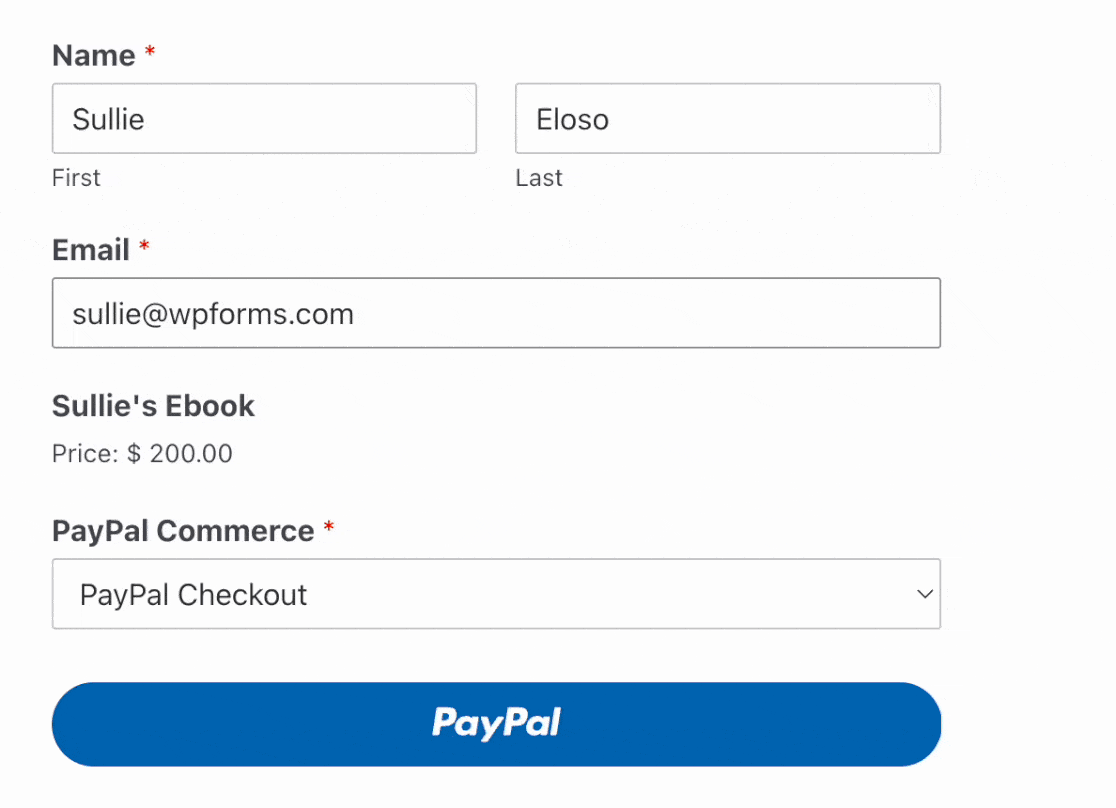
Exigences: Pour utiliser l'addon PayPal Commerce pour WPForms, vous aurez besoin de
- Un niveau de licence Pro ou supérieur
- Un compte PayPal Business
- WPForms version 1.7.5.5 ou supérieure
Avant de commencer, vous devez d'abord vous assurer que WPForms est installé et activé sur votre site WordPress et que vous avez vérifié votre licence. Ensuite, assurez-vous d'activer et d'installer l'addon PayPal Commerce.
Remarque : ce guide explique comment tester les paiements avec l'extension PayPal Commerce. Si vous souhaitez tester les paiements avec l'addon PayPal Standard, veuillez consulter notre tutoriel sur le test des paiements PayPal Standard.
Création d'un compte Sandbox dans PayPal
Pour commencer, vous devez créer un compte PayPal Business si vous n'en avez pas déjà un.
Remarque : PayPal Commerce nécessite un compte PayPal Business et ne fonctionne pas avec un compte PayPal Personnel. Pour savoir comment ouvrir le bon compte, consultez le guide PayPal sur l'ouverture d'un compte Business.
Une fois que vous avez accès à un compte PayPal Business, rendez-vous sur le site PayPal Developer et connectez-vous à l'aide de vos identifiants de compte PayPal Business.
Après vous être connecté, cliquez sur le menu déroulant Outils de test et sélectionnez Comptes de l'Environnement de test.
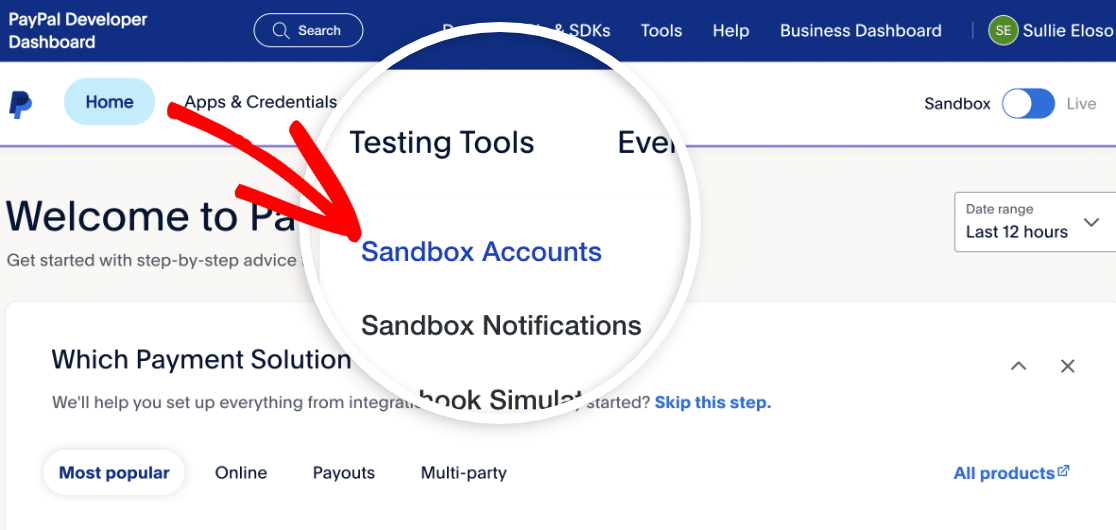
Sur la page suivante, vous verrez que PayPal a créé par défaut un compte sandbox Personnel et un compte Sandbox Entreprise pour vous.
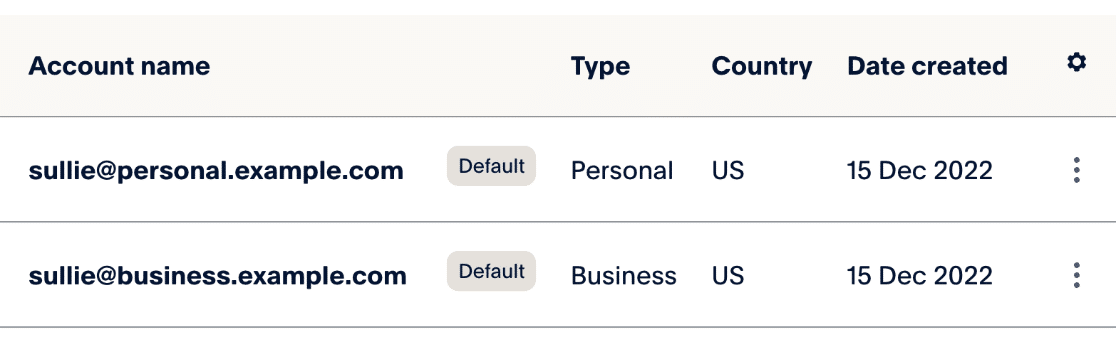
À partir de là, vous devrez créer un mot de passe pour votre compte Business Sandbox, ce qui vous permettra de vous connecter ultérieurement avec ce compte pour effectuer des paiements de test. PayPal génère un mot de passe par défaut. Toutefois, nous vous recommandons de le remplacer par un mot de passe dont vous vous souviendrez facilement.
Pour créer votre mot de passe, cliquez sur les 3 points verticaux situés sous la colonne d'icônes de paramètres de l'e-mail Business test. Cliquez ensuite sur Afficher/Modifier le compte.
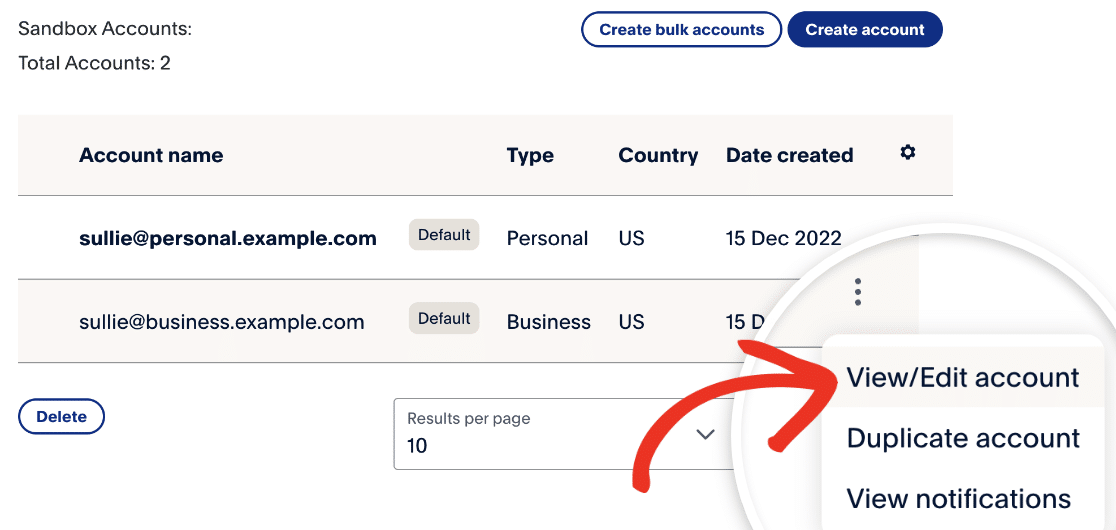
Remarque : si vous souhaitez créer d'autres comptes de test, consultez la documentation de PayPal sur la gestion des comptes bac à sable.
Ensuite, une fenêtre modale s'affiche avec les détails de votre compte bac à sable. Cliquez ensuite sur le lien Modifier le mot de passe pour modifier votre mot de passe.
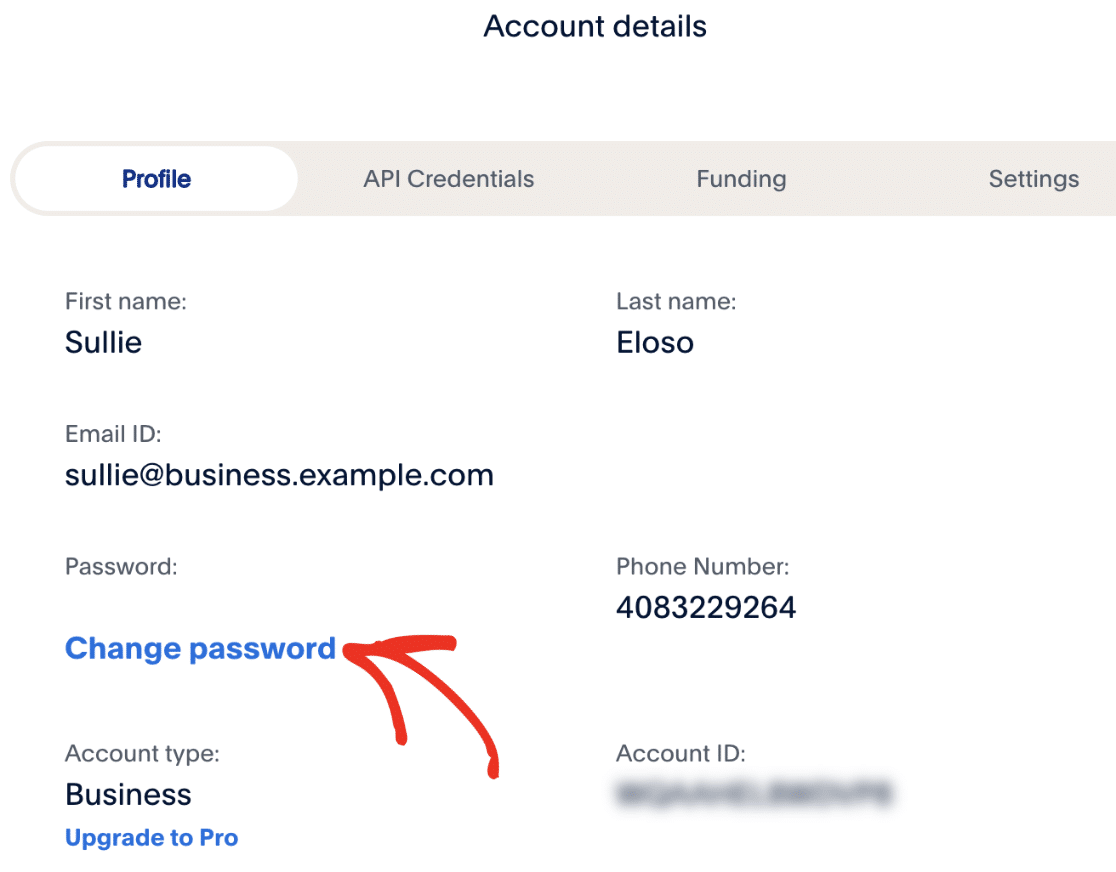
Saisissez votre nouveau mot de passe et cliquez sur Enregistrer.
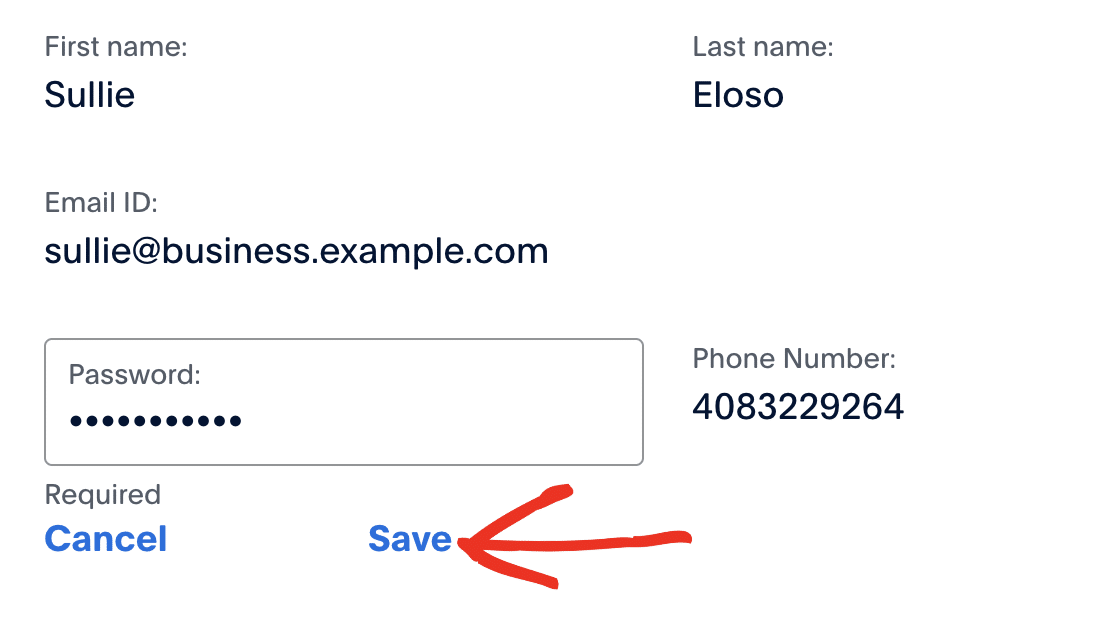
Après avoir changé votre mot de passe, vous pouvez fermer la fenêtre modale. Cependant, nous vous recommandons de garder le site PayPal Developer ouvert car vous devrez vous y référer lors de la connexion de PayPal Commerce à WPForms.
Activation du mode test de PayPal Commerce
Maintenant que votre compte sandbox est configuré, vous devez activer le Mode Test pour empêcher PayPal Commerce de traiter des transactions en direct. Pour ce faire, allez dans WPForms " Settings dans votre tableau de bord WordPress et cliquez sur l'onglet Payments.
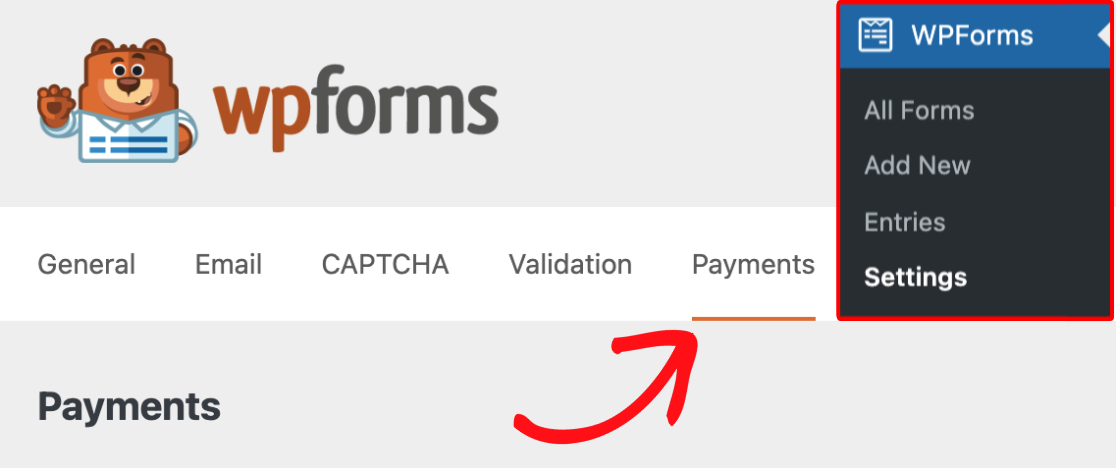
Ensuite, rendez-vous dans la section PayPal Commerce et cochez la case située à côté de Test Mode.
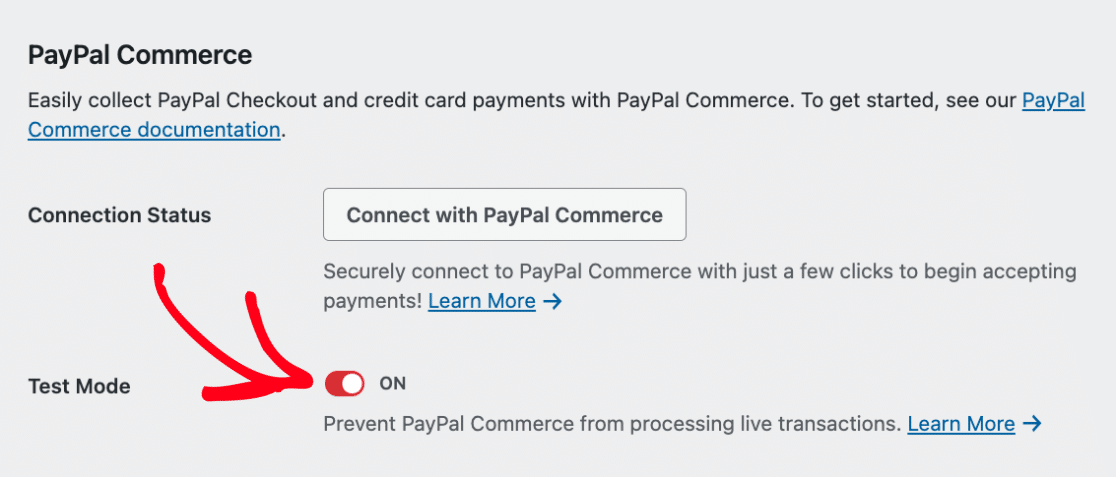
Connexion avec PayPal Commerce
Maintenant que vous avez activé le mode test, vous devez vous connecter à PayPal Commerce en cliquant sur le bouton Se connecter à PayPal Commerce.
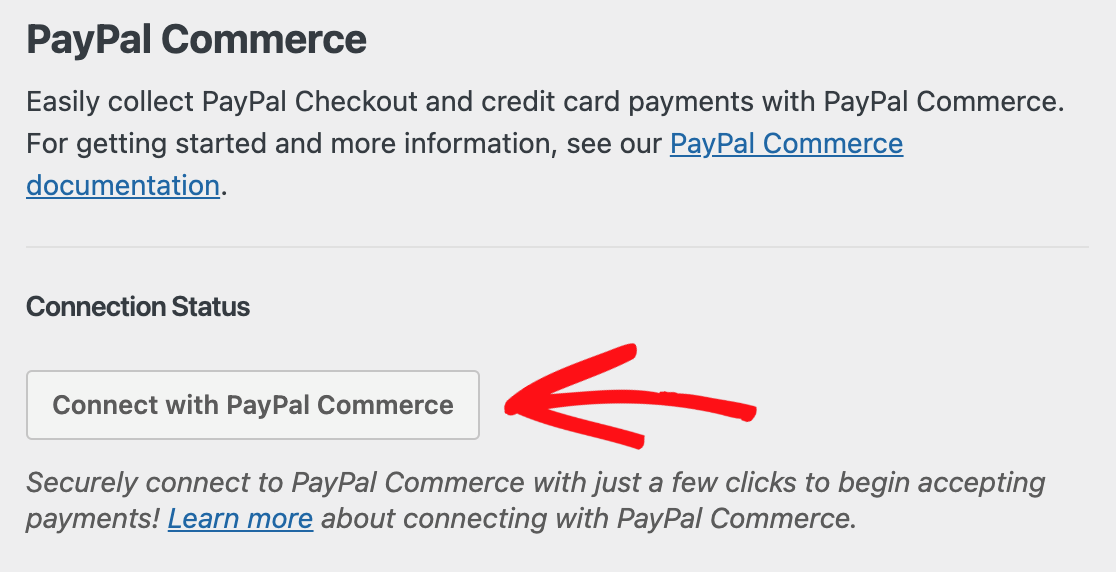
Ensuite, une fenêtre modale apparaît dans laquelle vous devez entrer les détails de votre compte sandbox.
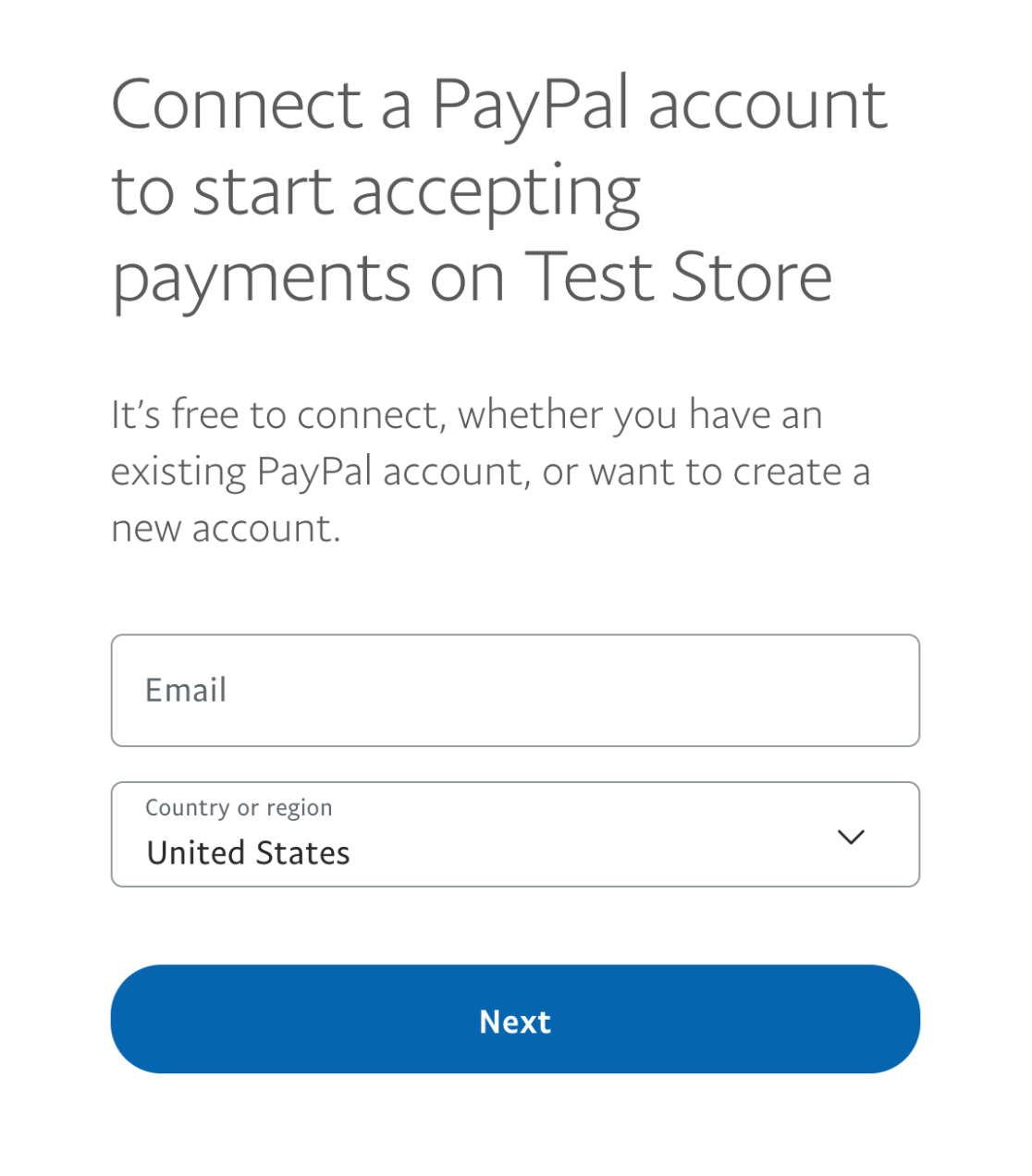
Retournez dans votre tableau de bord PayPal Developer et copiez l'adresse e-mail du compte Business de l'écrin de verdure.
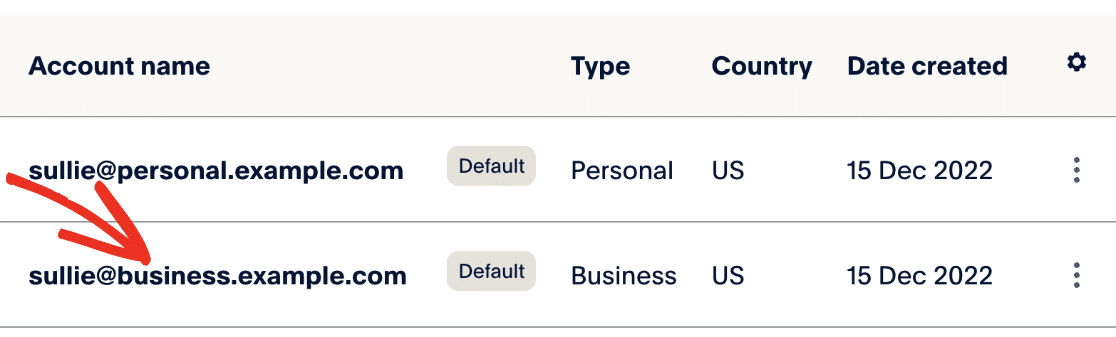
Maintenant, retournez dans les paramètres de paiement de WPForms et collez l'adresse email du compte Business dans le champ Email.
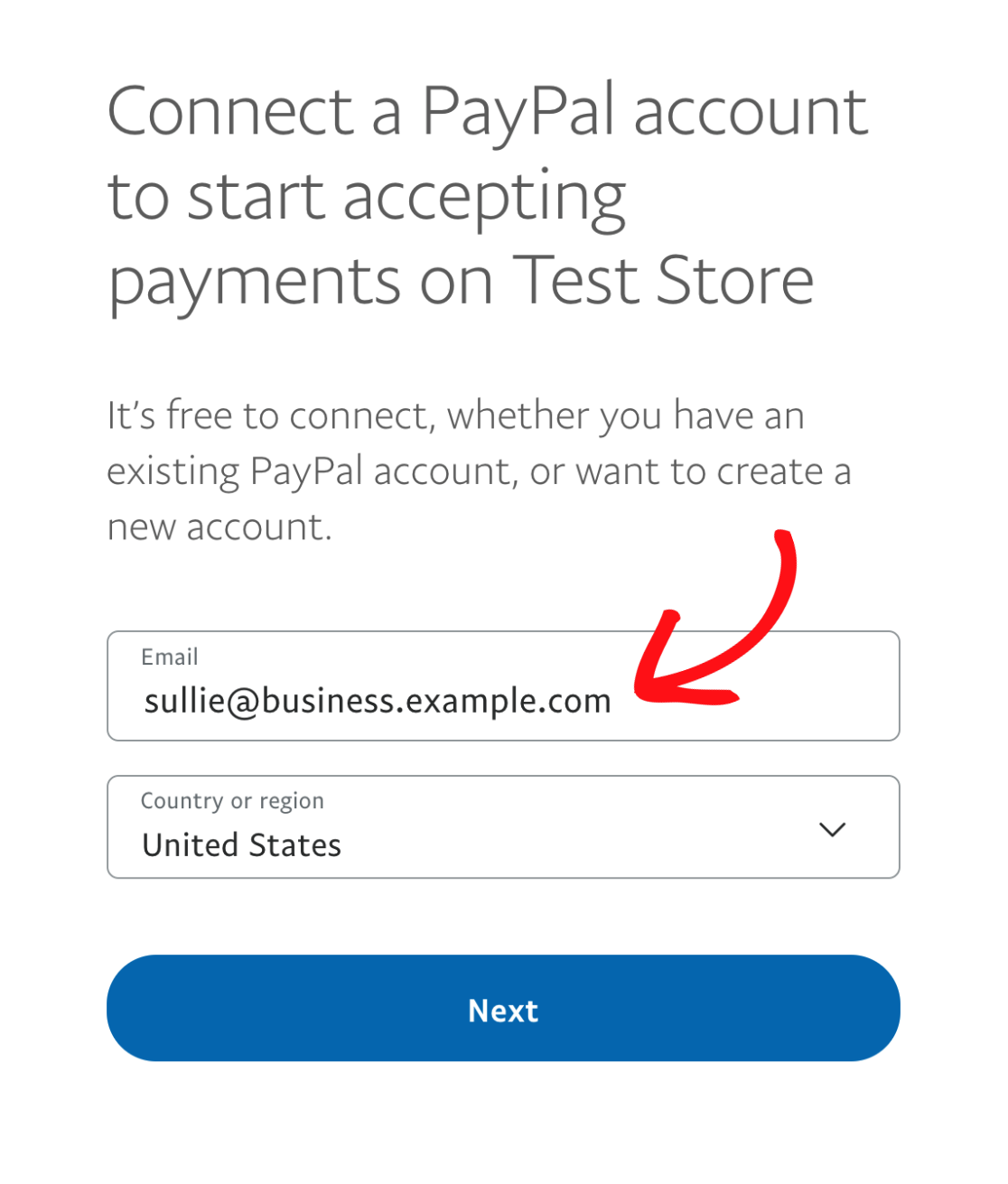
Ensuite, sélectionnez votre pays ou votre région dans la liste déroulante.
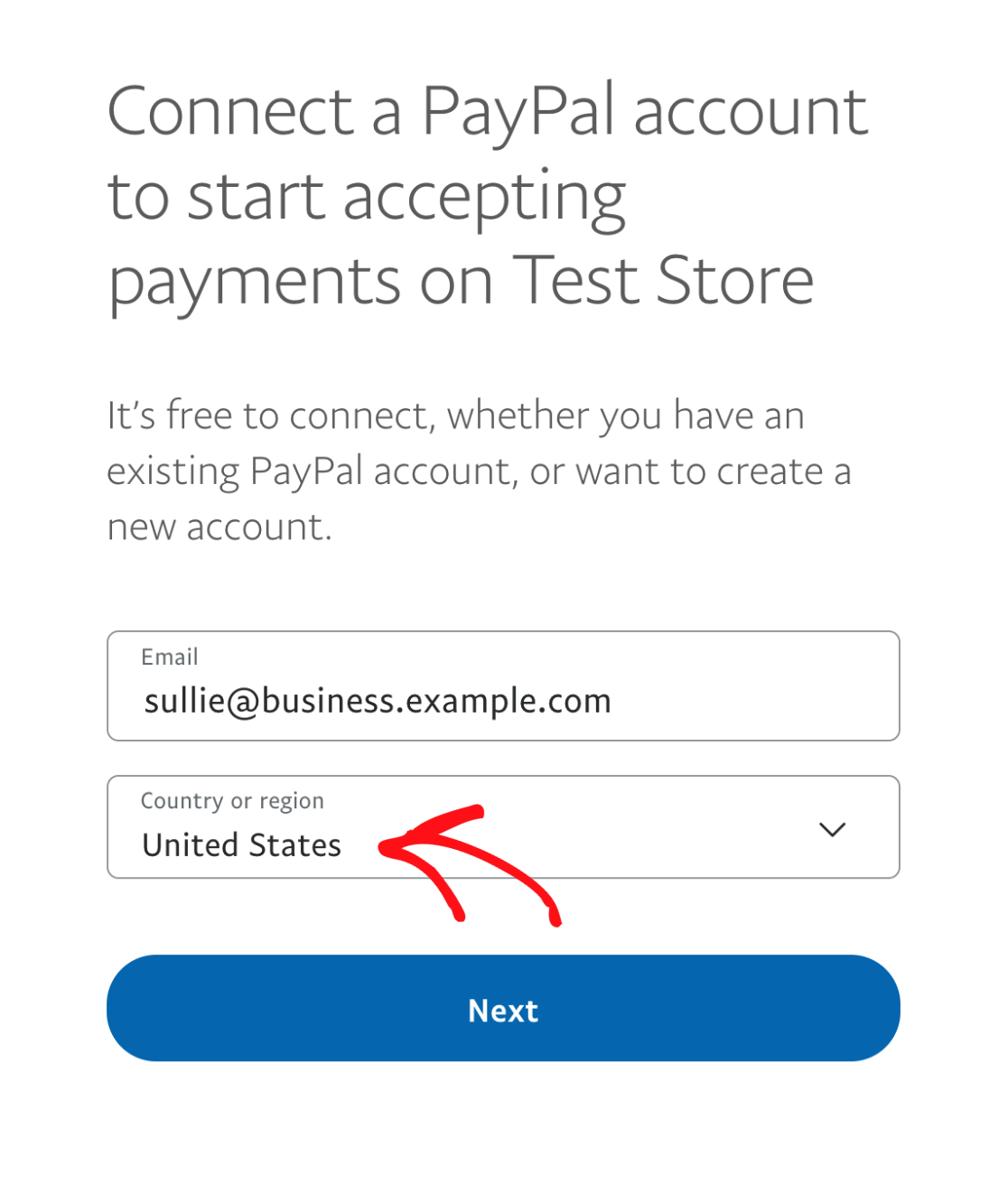
Lorsque vous êtes prêt, cliquez sur Suivant pour passer à l'étape suivante.
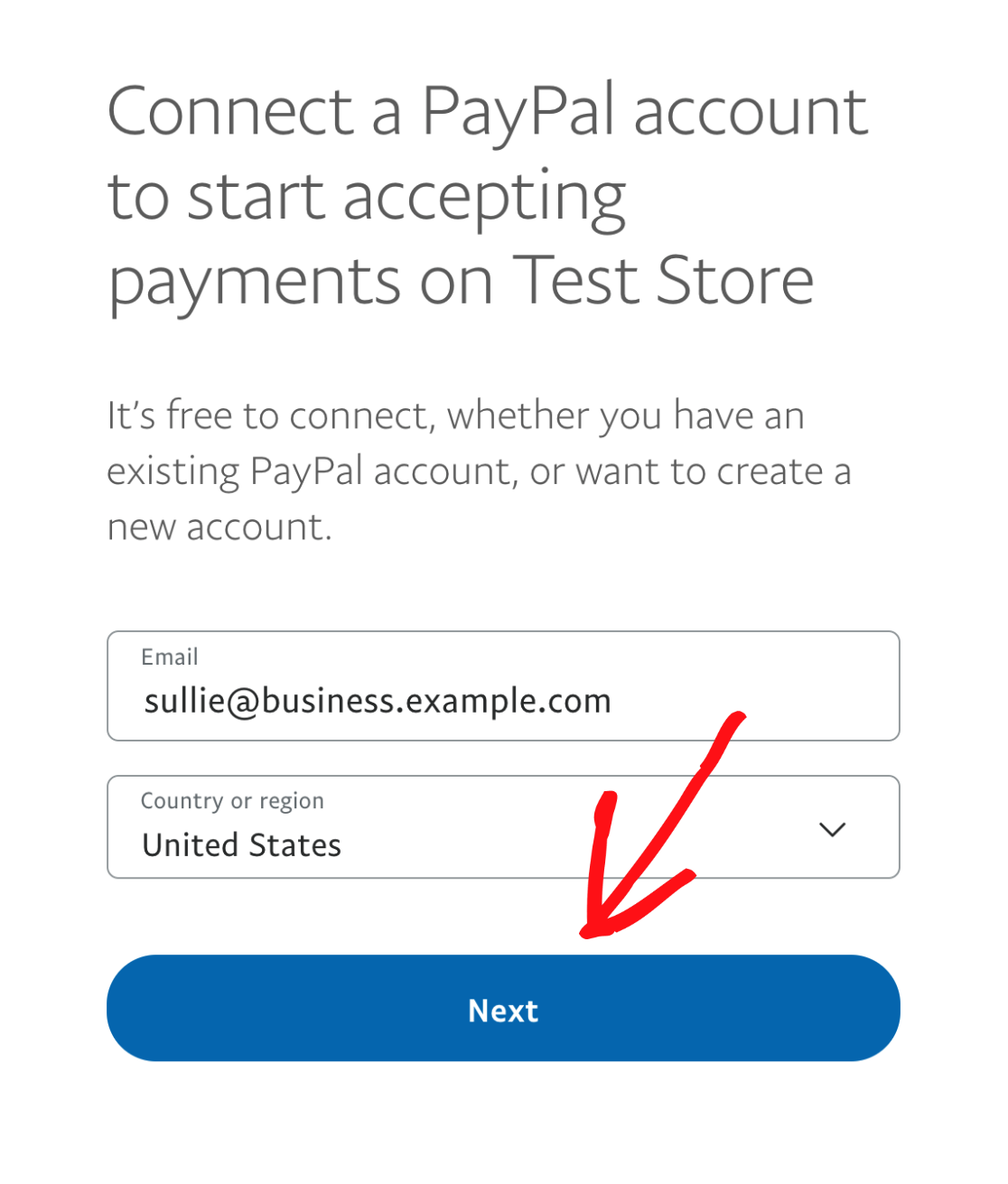
Dans la fenêtre modale suivante, saisissez le mot de passe que vous avez créé lorsque vous avez configuré un compte bac à sable et cliquez sur Connexion.
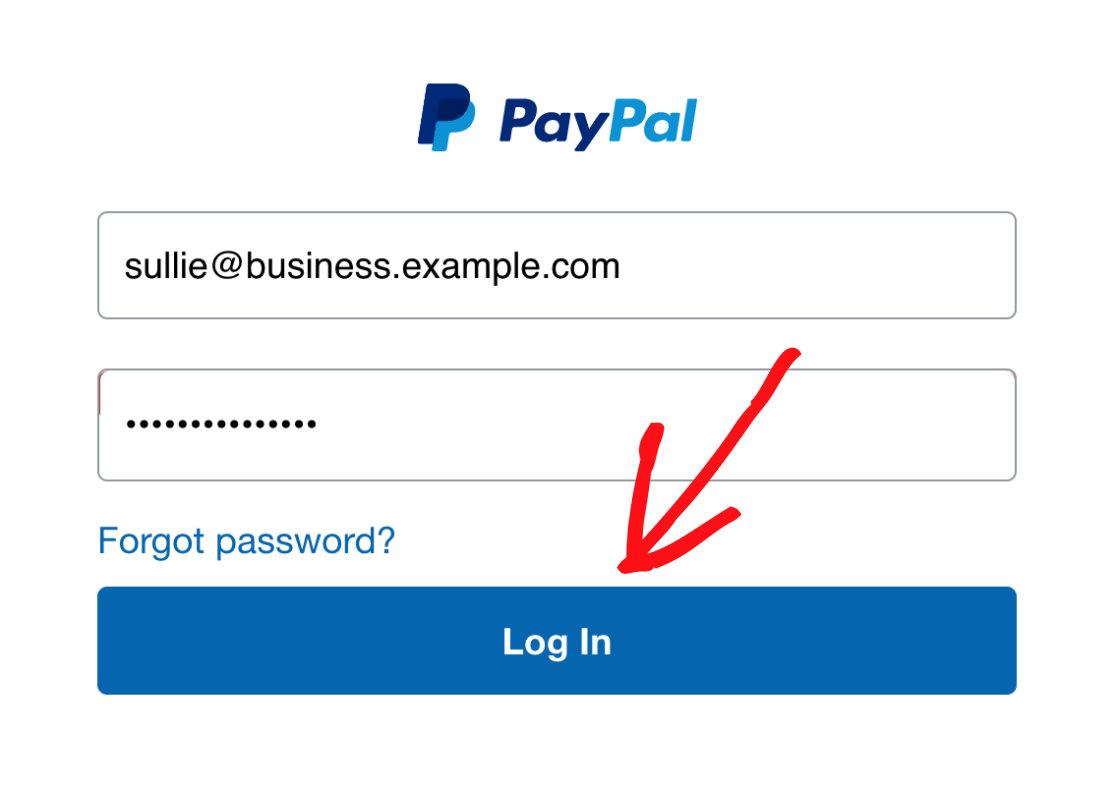
Une nouvelle fenêtre modale s'affiche et vous demande d'autoriser PayPal à connecter votre compte à Test Store. Cliquez sur le bouton " Accepter et se connecter".
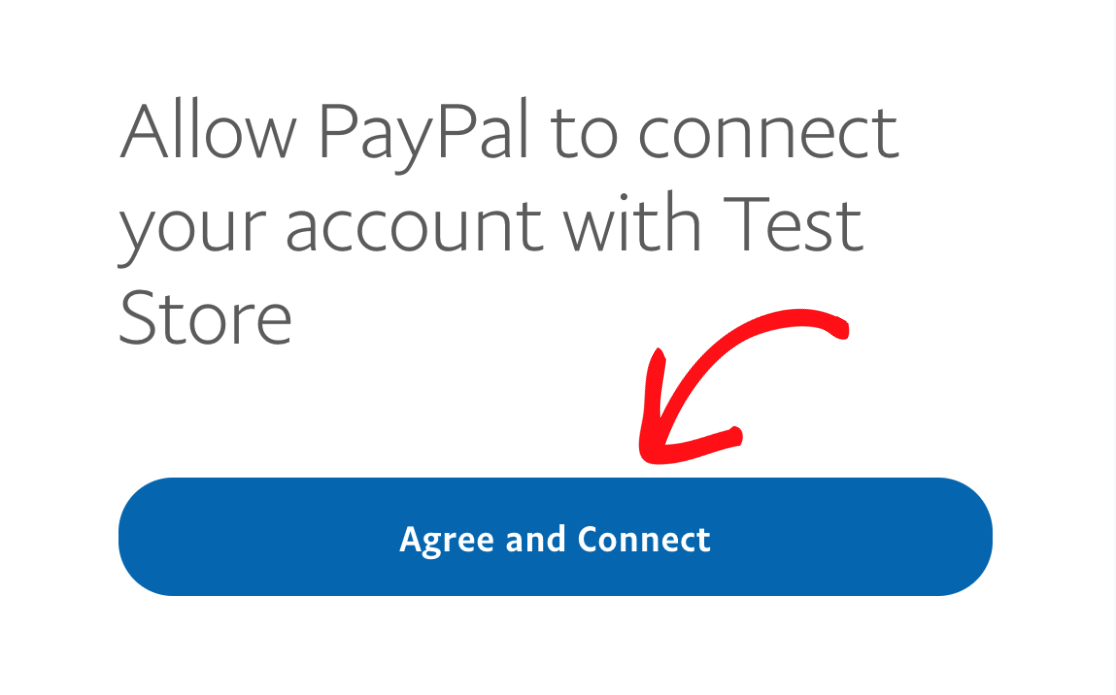
Une fois que vous avez réussi à connecter votre compte PayPal en mode bac à sable, l'état de la connexion devient Connecté à PayPal en mode bac à sable.
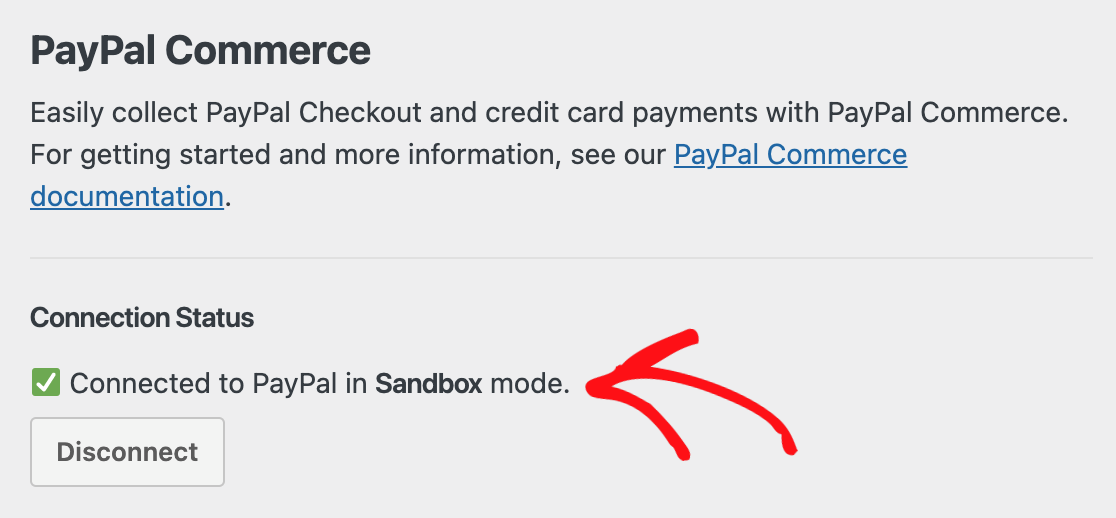
Dans la section suivante, nous verrons comment créer un formulaire de paiement simple pour tester vos transactions PayPal Commerce.
Création d'un formulaire pour tester les paiements PayPal Commerce
Maintenant que vous avez configuré votre compte bac à sable pour les tests, vous avez besoin d'un formulaire que vous pouvez utiliser pour tester les transactions PayPal Commerce. Pour ce faire, créez un nouveau formulaire ou modifiez un formulaire existant pour ouvrir le générateur de formulaires.
N'hésitez pas à personnaliser le formulaire comme vous le souhaitez, mais veillez à inclure un champ PayPal Commerce. Vous pouvez ajouter ce champ en cliquant simplement sur le côté gauche du générateur de formulaires ou en le glissant-déposant dans la zone de prévisualisation.
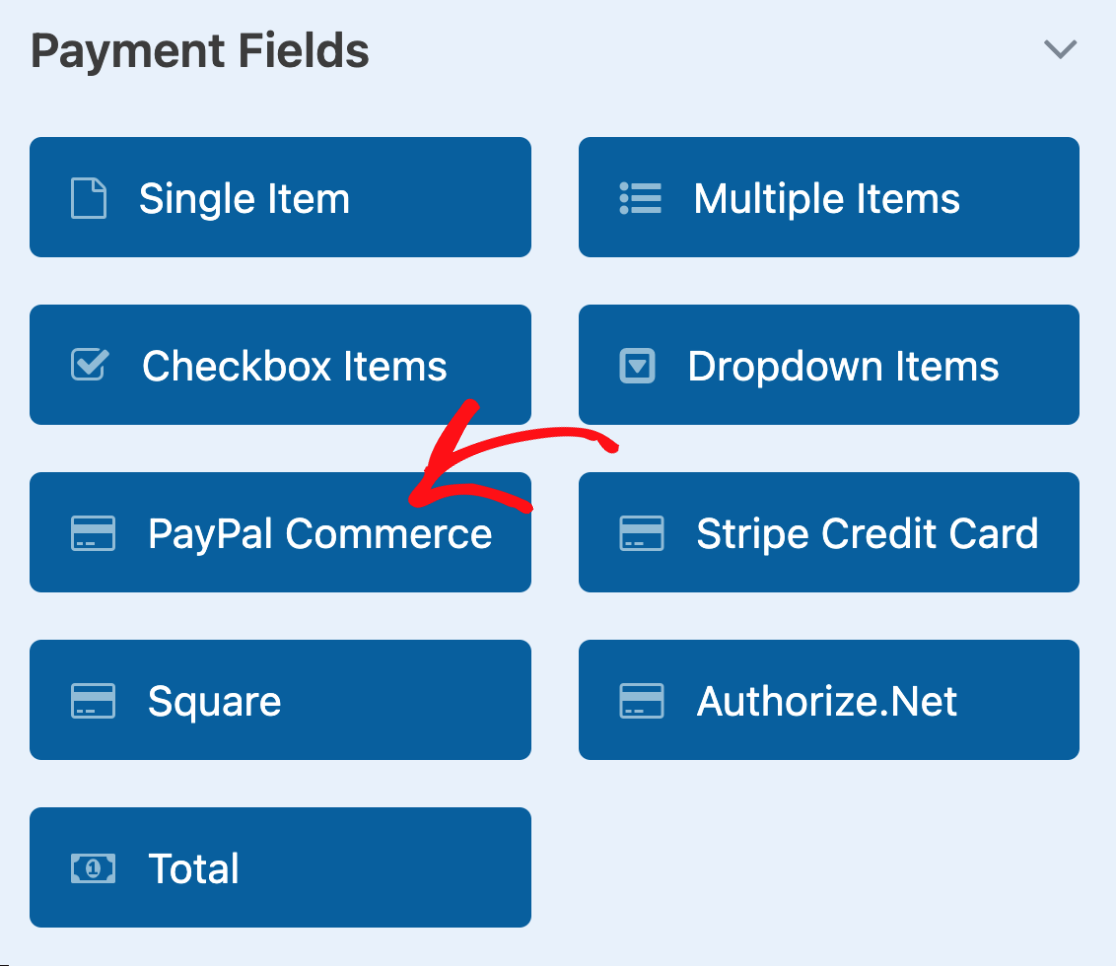
Le champ Commerce PayPal vous permet de tester les transactions PayPal et les transactions par carte de crédit pour vous assurer qu'elles fonctionnent comme prévu.
Si vous souhaitez tester les paiements par carte de crédit, vous devez vous connecter au tableau de bord des développeurs PayPal et utiliser le générateur de test de carte de crédit.
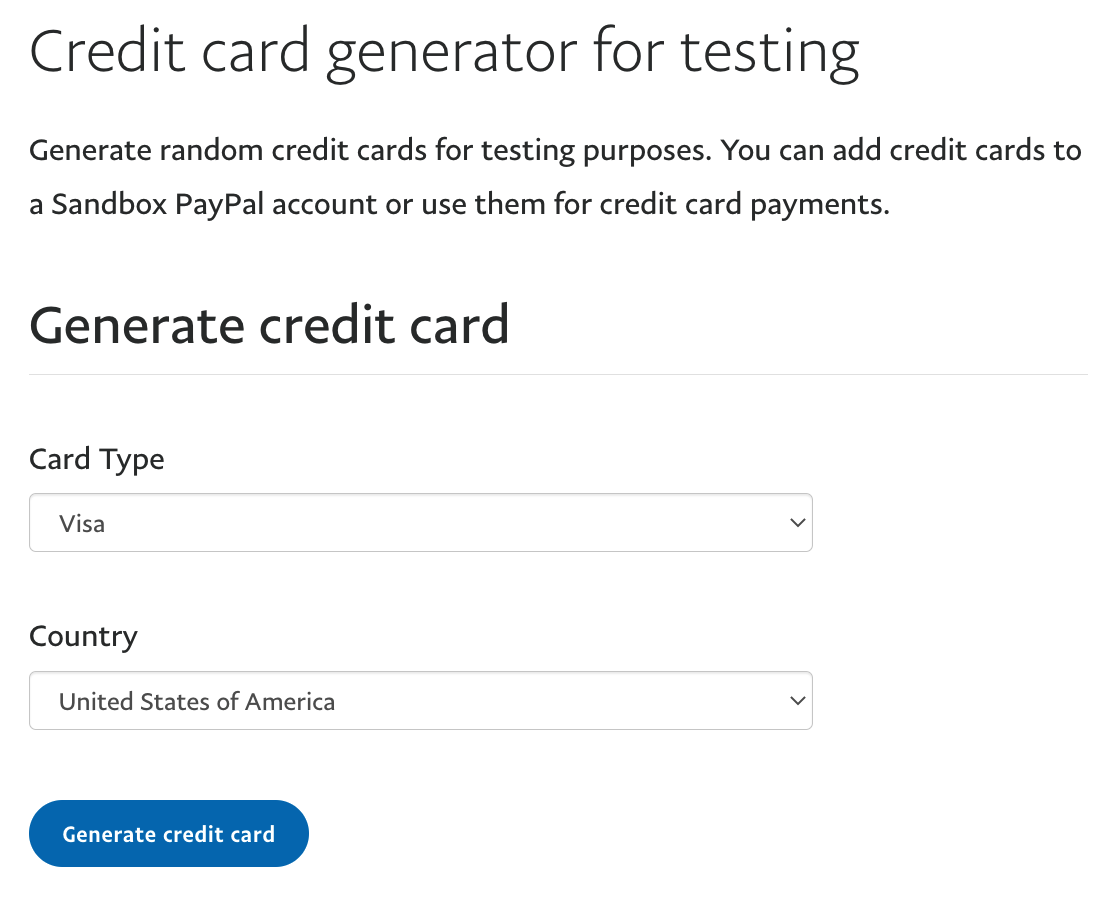
Note : Vous voulez en savoir plus sur l'acceptation des paiements par le biais de vos formulaires WordPress ? Consultez notre guide de création de formulaires de paiement pour tous les détails.
Activation des paiements PayPal Commerce dans votre formulaire
Ensuite, vous devez activer les paiements PayPal Commerce pour le formulaire que vous utiliserez pour tester les transactions. Dans le générateur de formulaires, allez dans Paiements " PayPal Commerce et activez l'option Activer les paiements uniques.
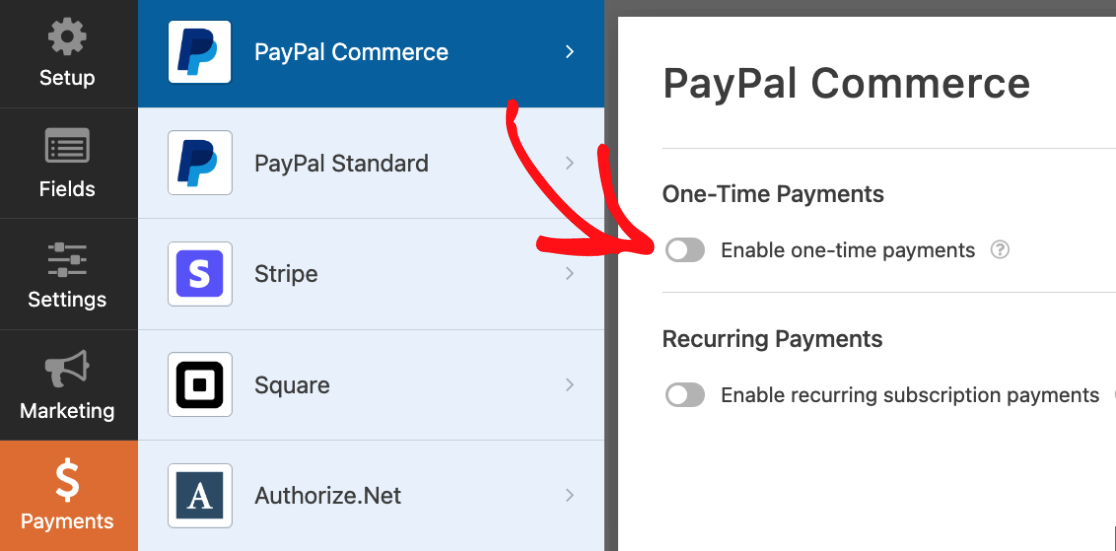
Après avoir activé cette option, des paramètres supplémentaires s'affichent, qui ne sont pas nécessaires pour tester vos transactions PayPal Commerce. Cependant, nous vous recommandons d'ajouter une description au champ Description du paiement pour vous aider à identifier vos transactions de test dans le tableau de bord de votre compte bac à sable.
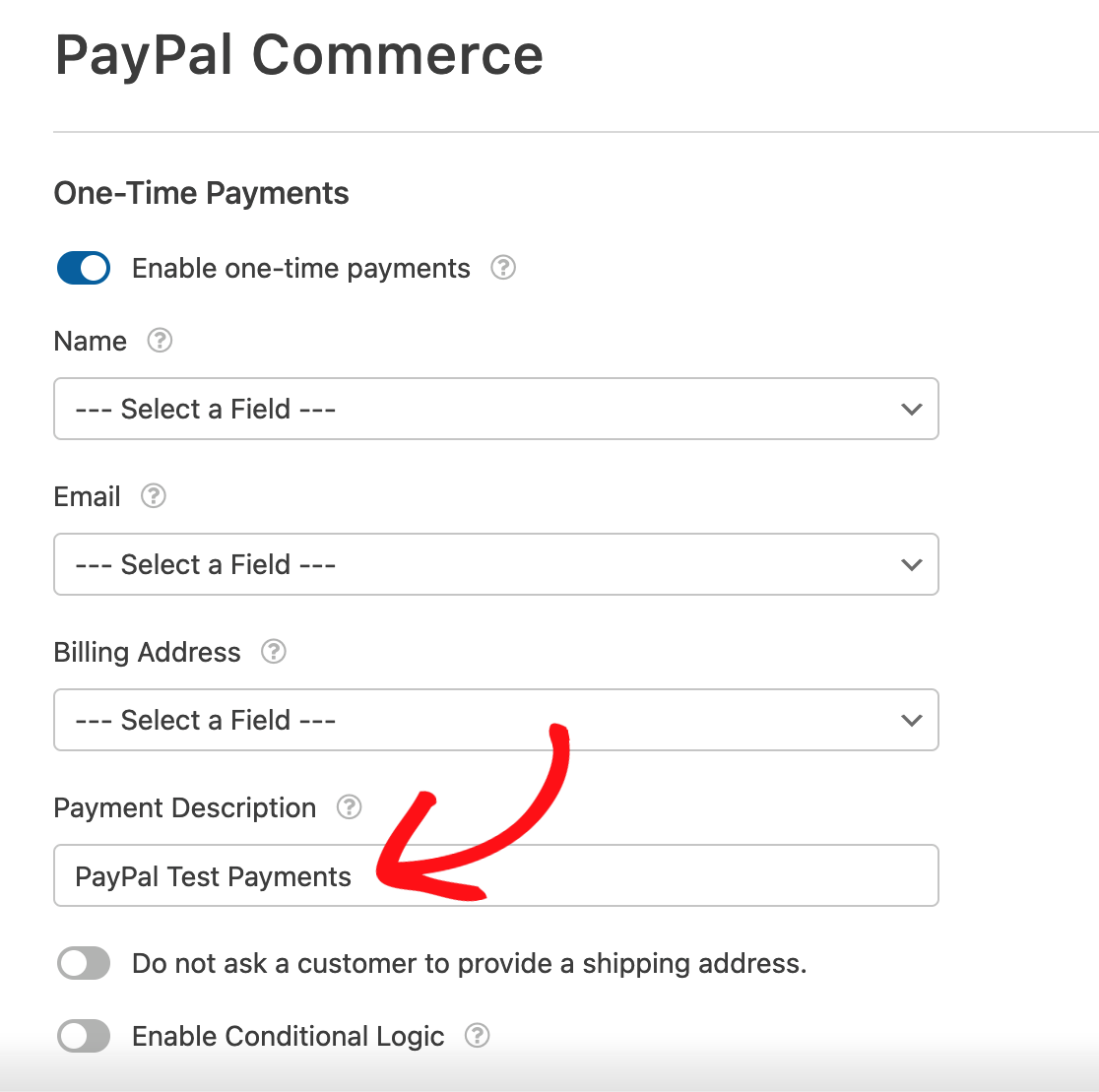
Remarque : les autres paramètres sont facultatifs pour tester les paiements, mais vous devrez les configurer lorsque vous serez prêt à accepter des transactions réelles. Nous avons expliqué comment configurer ces paramètres plus en détail dans notre tutoriel complet sur l'addon PayPal Commerce.
Maintenant que vous avez activé les paiements PayPal Commerce, enregistrez votre formulaire.
Publier et tester votre formulaire
Une fois que vous avez configuré votre formulaire, vous êtes prêt à tester les transactions PayPal Commerce sur le frontend de votre site. Pour tester votre formulaire sans le publier sur une page de votre site, vous pouvez utiliser l'option de prévisualisation des formulaires de WPForms ou créer une page ou un message privé.
Ensuite, effectuez une transaction test en soumettant une entrée test pour votre formulaire. Gardez à l'esprit que lorsque vous effectuez la transaction test, vous devez utiliser l'adresse électronique et le mot de passe associés au compte de bac à sable personnel que PayPal a créé pour vous.
Vous pouvez trouver les informations d'identification de votre compte de bac à sable personnel dans le tableau de bord du développeur PayPal en allant dans Outils de test " Comptes de bac à sable.
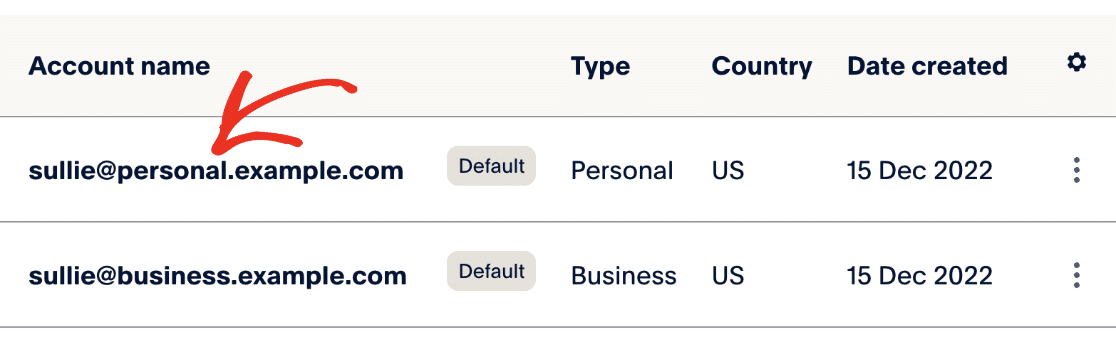
Si vous souhaitez tester le paiement par carte de crédit, vous pouvez utiliser n'importe quelle carte de l'Environnement de test de PayPal.
Une carte de crédit de test est également associée à votre compte de bac à sable personnel et peut être utilisée à des fins de test.
Pour accéder à la carte de crédit, cliquez sur les trois points verticaux situés sous la colonne d'icônes des paramètres et sélectionnez Voir/Modifier le compte.
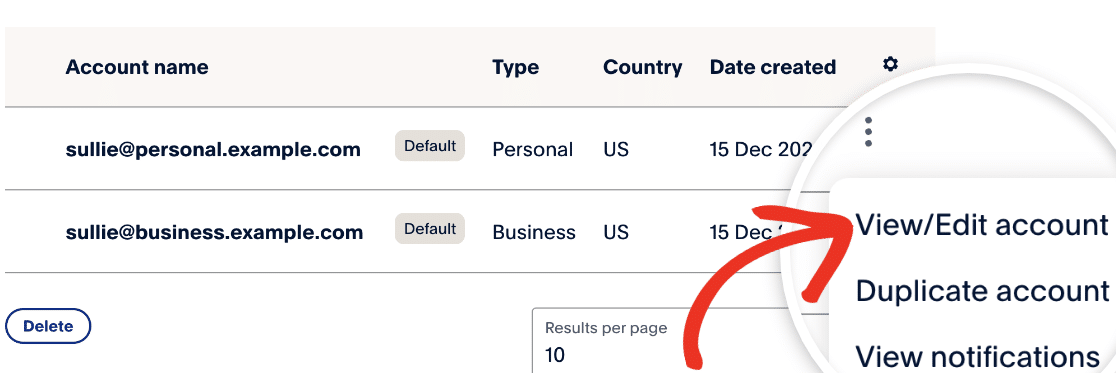
Dans la fenêtre qui s'affiche, naviguez jusqu'à l'onglet Financement. Vous y trouverez les détails de votre carte de bac à sable personnelle dans la section Carte de crédit .
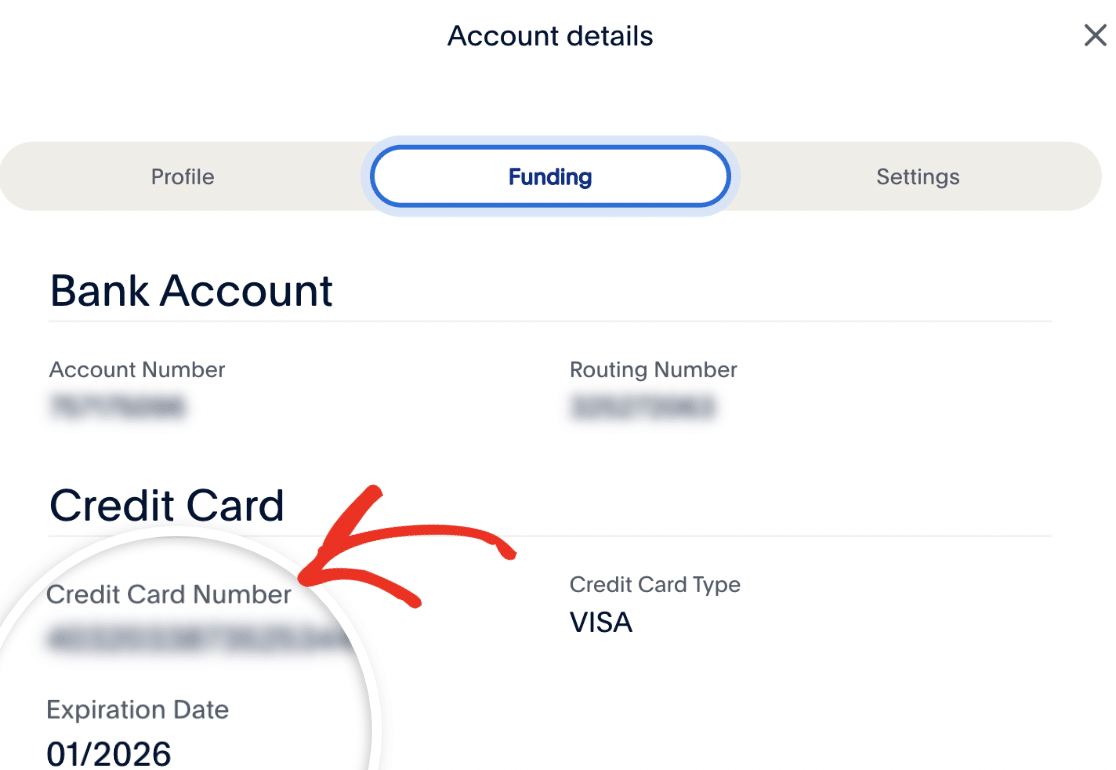
Note : Vous devrez utiliser un compte différent de celui que vous avez utilisé pour connecter PayPal Commerce à WPForms. Si vous tentez d'effectuer une transaction de test avec votre compte Business Sandbox, PayPal refusera la transaction.
Visualisation des transactions de test dans WPForms
Pour visualiser et gérer toutes les transactions de test et leurs détails, il suffit d'aller dans WPForms " Paiements et d'activer l'option Données de test.
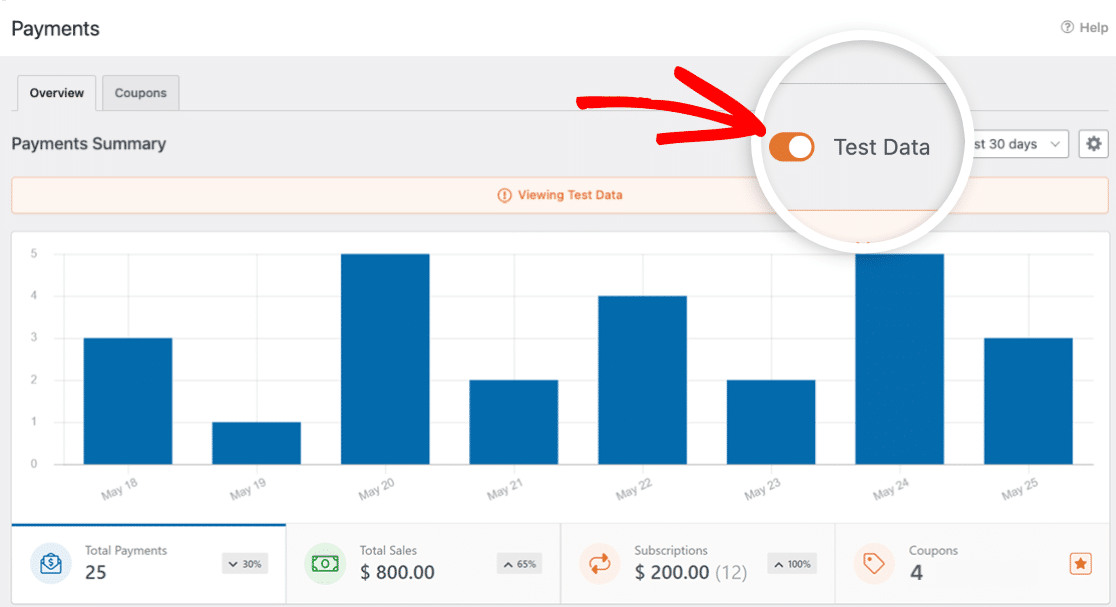
Pour en savoir plus sur l'affichage des informations de test et de paiement en direct, la compréhension des tendances des transactions, l'adaptation aux différentes devises, etc., consultez notre guide sur l'affichage et la gestion des paiements.
Remarque : vous souhaitez offrir des réductions à vos clients par le biais de codes de coupon ? Consultez notre tutoriel sur l'addon Coupons pour en savoir plus.
Affichage des transactions de test dans votre compte PayPal Sandbox
Après avoir effectué un paiement test, vous pouvez consulter la transaction dans votre compte PayPal Business sandbox en cliquant sur l'ID de la transaction dans votre entrée de test.
Vous pouvez également vous connecter à votre compte PayPal Business sandbox avec l'email et le mot de passe que vous avez utilisés pour connecter votre compte à WPForms.
Remarque : lorsque vous consultez des transactions de test, veillez à ne pas utiliser votre compte PayPal Business personnel pour vous connecter à votre compte de l'Environnement de test. Vous devez utiliser l'adresse e-mail et le mot de passe de l'Environnement de test que vous avez utilisés pour vous connecter à PayPal Commerce.
Une fois connecté à votre compte PayPal Business sandbox, cliquez sur l'onglet Activité en haut du tableau de bord de votre compte.
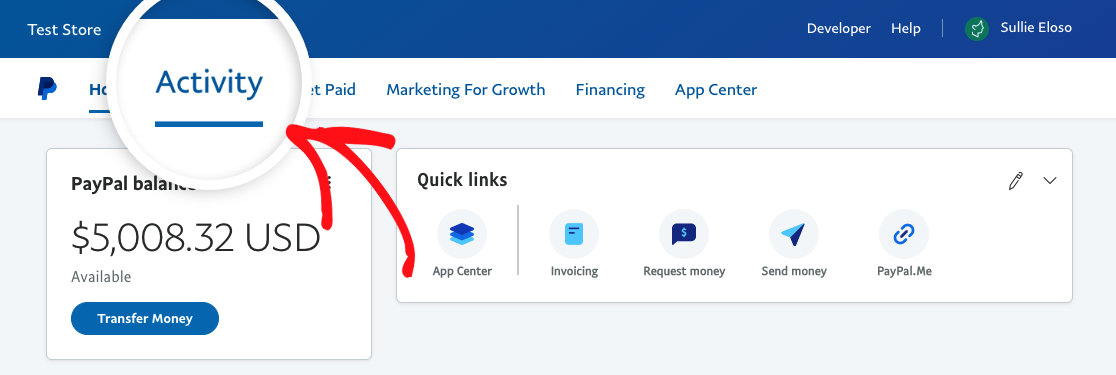
Cliquez ensuite sur Toutes les transactions pour afficher vos transactions.
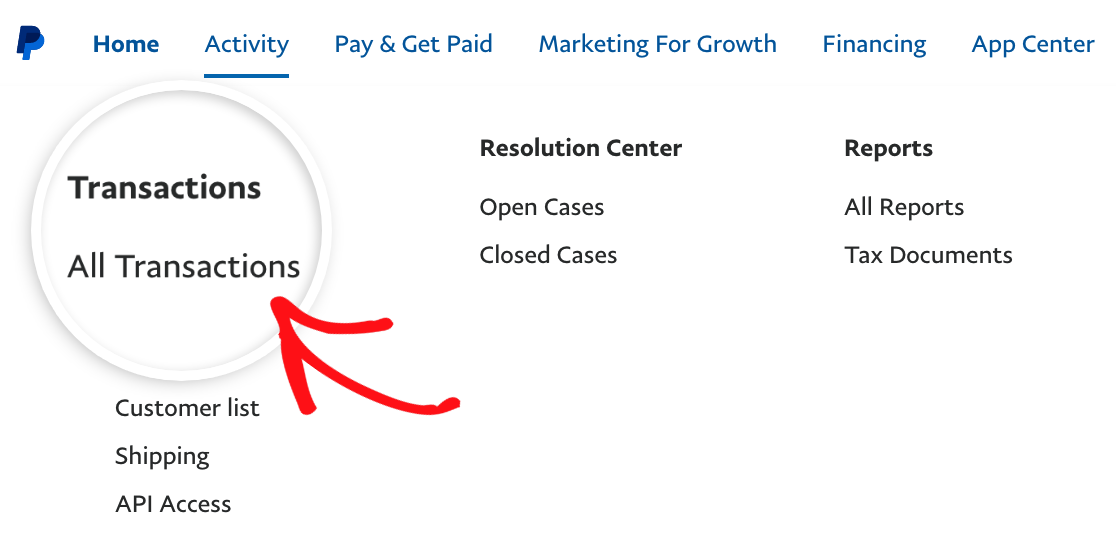
Vous devriez maintenant voir votre (vos) transaction(s) testée(s) listée(s) dans un tableau sur l'écran suivant.
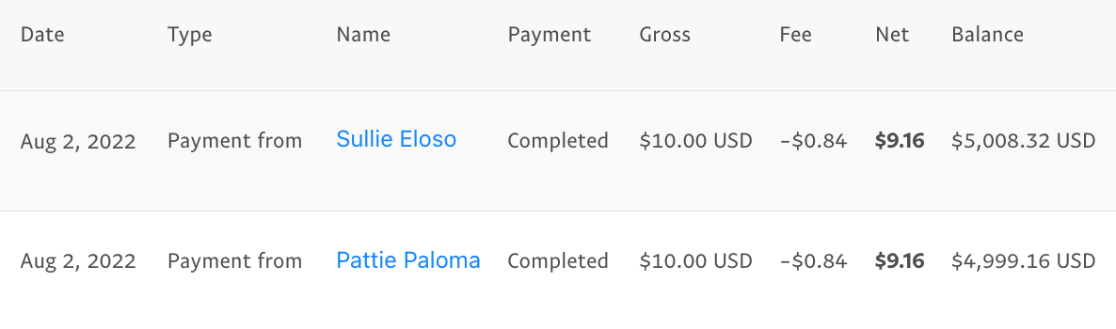
Note : Lorsque vous avez fini de tester les paiements PayPal Commerce, n'oubliez pas de déconnecter votre compte de test dans WPForms " Paramètres " Paiements, de désactiver le mode test, et de connecter votre compte PayPal Business afin de pouvoir traiter les transactions des utilisateurs.
Voilà, c'est fait ! Vous savez maintenant comment tester les paiements PayPal Commerce dans WPForms.
Ensuite, vous souhaitez effectuer un test complet du formulaire avant de le publier sur votre site ? Notre liste de contrôle complète pour les tests de formulaires vous guide pas à pas dans ce processus.
